Logic Pro Mac용 사용 설명서
- 환영합니다
-
- 편곡 개요
-
- 리전 개요
- 리전 선택하기
- 리전 일부 선택하기
- 리전 오려두기, 복사, 및 붙여넣기
- 리전 이동하기
- 갭 추가 또는 제거하기
- 리전 재생 지연하기
- 리전 루프하기
- 리전 반복하기
- 리전 리사이즈하기
- 리전 음소거하기 및 솔로 지정
- 리전 타임 스트레치하기
- 오디오 리전 리버스하기
- 리전 분할
- MIDI 리전 디믹스하기
- 리전 결합
- 트랙 영역에서 리전 생성하기
- 트랙 영역에서 오디오 리전의 게인 변경하기
- 트랙 영역에서 오디오 리전 노멀라이즈하기
- MIDI 리전의 가상본 생성하기
- 반복된 MIDI 리전을 루프로 변환하기
- 리전 색상 변경
- 오디오 리전을 Sampler 악기의 샘플로 변환하기
- 리전 이름 변경
- 리전 삭제
- Stem Splitter로 보컬 및 악기 스템 추출하기
- 그루브 템플릿 생성하기
-
- Smart Controls 개요
- 마스터 이펙트 Smart Controls 보기
- Smart Controls 레이아웃 선택하기
- MIDI 컨트롤러 자동 할당하기
- 스크린 컨트롤 자동 매핑하기
- 스크린 컨트롤 매핑하기
- 매핑 파라미터 편집
- 파라미터 매핑 그래프 사용하기
- 스크린 컨트롤의 플러그인 윈도우 열기
- 스크린 컨트롤 이름 변경하기
- 아티큘레이션 ID를 사용하여 아티큘레이션 변경하기
- 스크린 컨트롤에 하드웨어 컨트롤 할당하기
- 저장된 설정과 Smart Controls 수정사항 비교하기
- Arpeggiator 사용하기
- 스크린 컨트롤 움직임 오토메이션하기
-
- 개요
- 노트 추가
- 악보 편집기에서 오토메이션 사용하기
-
- 보표 스타일 개요
- 트랙에 보표 스타일 할당하기
- 보표 스타일 윈도우
- 보표 스타일 생성 및 복제하기
- 보표 스타일 편집하기
- 보표, 성부 및 할당 파라미터 편집하기
- Mac용 Logic Pro의 보표 스타일 윈도우에서 보표 또는 성부를 추가 및 삭제하기
- Mac용 Logic Pro의 보표 스타일 윈도우에서 보표 또는 성부 복사하기
- 프로젝트 간 보표 스타일 복사하기
- 보표 스타일 삭제하기
- 성부 및 보표에 노트 할당하기
- 별개의 보표에 폴리포닉 파트 표시하기
- 악보 기호의 보표 할당 변경하기
- 보표 전체에 걸쳐 노트 묶기
- 드럼 기보법에 매핑된 보표 스타일 사용하기
- 미리 정의된 보표 스타일
- 악보 공유하기
- Touch Bar 단축키
-
-
-
- MIDI 플러그인 사용하기
- 보조 키 컨트롤
- Note Repeater 파라미터
- Randomizer 컨트롤
-
- Scripter 사용하기
- Script Editor 사용하기
- Scripter API 개요
- MIDI 프로세싱 함수 개요
- HandleMIDI 함수
- ProcessMIDI 함수
- GetParameter 함수
- SetParameter 함수
- ParameterChanged 함수
- Reset 함수
- JavaScript 객체 개요
- JavaScript Event 객체 사용하기
- JavaScript TimingInfo 객체 사용하기
- Trace 객체 사용하기
- MIDI 이벤트 beatPos 속성 사용하기
- JavaScript MIDI 객체 사용하기
- Scripter 컨트롤 생성하기
- Transposer 컨트롤
- 트랙에 MIDI 녹음하기
-
- Studio Piano
- 용어집
- 저작권

Mac용 Logic Pro의 Noise Gate
Noise Gate는 오디오 신호의 레벨이 낮을 때 들리는 원하지 않는 노이즈를 억제하는 데 주로 사용됩니다. 배경 노이즈, 다른 신호 소스로부터의 혼선, 낮은 레벨의 험 노이즈를 제거하는 데 사용할 수 있습니다.
Noise Gate는 스레숄드 레벨 이상의 신호가 방해를 받지 않고 통과하도록 하는 동시에 스레숄드 레벨 이하의 신호를 감소하도록 합니다. 이렇게 하면 신호에서 레벨이 낮은 부분을 효과적으로 제거하는 동시에 원하는 오디오 부분을 통과시킬 수 있습니다.
Ducker 모드에서는 소스 신호의 레벨이 감소합니다. Ducking은 일반적으로 라디오 및 텔레비전 방송에 사용되는 기술입니다. 음악이 재생 중일 때 DJ나 아나운서가 말을 하면 음악 레벨이 자동으로 줄어듭니다. 멘트가 끝나면 음악이 자동으로 원래 볼륨 레벨로 올라갑니다.
Noise Gate를 프로젝트에 추가하려면 채널 스트립 오디오 이펙트 플러그인 메뉴에서 Dynamics > Noise Gate를 선택합니다. Mac용 Logic Pro에서 플러그인 추가, 제거, 이동 및 복사하기의 내용을 참조하십시오.
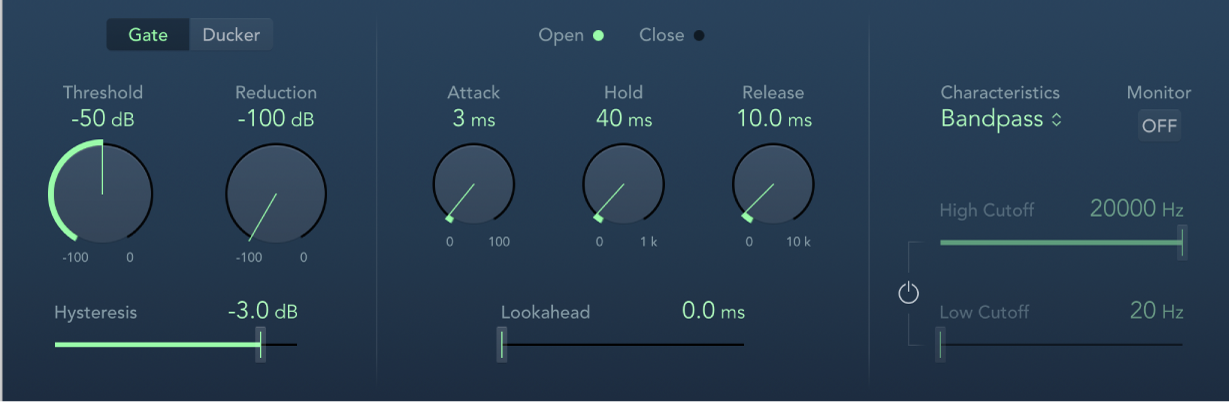
Noise Gate 파라미터
Gate/Ducker 버튼: 작동 모드를 설정합니다. Noise Gate 사용하기를 참조하십시오.
Threshold 노브 및 필드: 스레숄드 레벨을 설정합니다. 스레숄드 아래로 떨어지는 신호는 레벨이 감소됩니다.
Reduction/Ducking 노브 및 필드: 신호 감소의 양을 설정합니다.
Hysteresis 슬라이더 및 필드: 게이트가 열리고 닫히는 스레숄드 값 사이의 차이를 데시벨 단위로 설정합니다. 이렇게 하면 입력 신호 레벨이 스레숄드 레벨에 근접할 때 게이트가 순간적으로 열리고 닫히는 일을 방지합니다.
Open/Close 표시기: 현재 게이트 상태를 표시합니다.
Attack 노브 및 필드: 신호가 스레숄드를 초과한 후 게이트가 완전히 열리는 데 걸리는 시간을 설정합니다.
Hold 노브 및 필드: 신호가 스레숄드 아래로 떨어진 후 게이트가 열린 상태로 유지되는 시간을 설정합니다.
Release 노브 및 필드: 신호가 스레숄드 아래로 떨어진 후 최대 감쇠에 도달하는 데 걸리는 시간을 설정합니다.
Lookahead 슬라이더 및 필드: Noise Gate가 입력 신호를 얼마나 멀리까지 분석하여 이펙트가 피크 레벨에 얼마나 빠르게 응답할 수 있도록 할지 제어합니다.
Characteristics 팝업 메뉴: Bandpass 또는 Band Reject 필터 유형 중 선택합니다.
Monitor 버튼: 켜면 High Cut 및 Low Cut 필터의 이펙트(활성화된 경우)를 포함한 사이드 체인 신호를 듣습니다.
Filter 버튼: 켜면 High Cutoff 및 Low Cutoff 파라미터를 조정합니다.
High Cutoff 슬라이더 및 필드: 사이드 체인 신호의 위쪽 컷오프 주파수를 설정합니다.
Low Cutoff 슬라이더 및 필드: 사이드 체인 신호의 아래쪽 컷오프 주파수를 설정합니다.
참고: 외부 사이드 체인이 선택되어 있지 않을 경우 입력 신호가 사이드 체인 제어 신호로 사용됩니다.